软件大小:8.37M
软件语言:简体中文
软件授权:免费软件
软件类别:管理工具
软件等级:
更新时间:2024-01-05
官方网站:
应用平台:Win2003, WinXP, Win2000, Vista, Win7
- 软件介绍
- 软件截图
- 相关阅读
- 下载地址
SETE设计打印助手是一款便捷实用的工程文件批量打印软件。该软件可以可打印AutoCAD、Office Word、Office Excel、Wps Word、Wps Excel、Office PPT、Wps PPT、PDF文件。AutoCAD打印支持2006以后各版本(通用版、机械版、建筑版等),图框可为多段线或外部参照(图块),自动快速准确识别图框 ,支持加长图框的自动识别与纸张设置等等。
小编精选:CAD批量打印软件

【功能特点】
1、支持工程文件批量批量导入和打印操作;
2、支持包括AutoCAD Dwg、Office Word、Office Excel、Wps Word、Wps Excel、PDF等各类格式;
3、支持文件列表过滤打印;
4、AutoCAD文件打印支持2006以后各版本(通用版、机械版、建筑版等),图框可为外部参照(图块)、矩形多段线、矩形直线段,自动快速准确识别标准图框及加长图框,并能自动判断标准图框纸张尺寸选择不同纸张打印,满足各种打印人员的需要;
5、程序自动识别图框旋转角度,自动设置打印比例,并可实现按图框配置(范围内文字、图框属性)顺序打印,在AutoCAD内外均可实现批量打印。
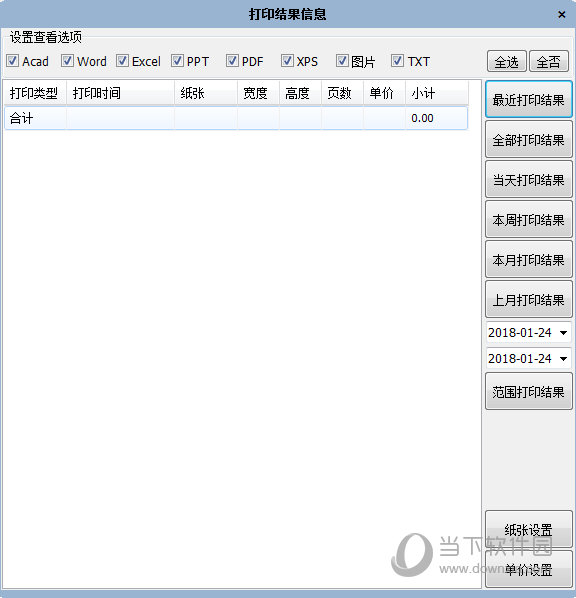
【使用说明】
一、进行AutoCAD外部批量打印或文档、表格、PDF批量打印可通过桌面或Windows开始菜单点击“SETE批量打印”运行软件,
1、点选AutoCAD后,可以选择AutoCAD版本及进行AutoCAD设置(见第五条介绍);
2、可选择通过Microsoft Word或WPS Word(根据你的电脑上安装的相关程序决定)打印文档文件,并可通过设置页面进行打印相关设置(见第六条介绍);
3、可选择通过Microsoft Excel或WPS Excel(根据你的电脑上安装的相关程序决定)打印表格文件,并可通过设置页面进行打印相关设置(见第六条介绍);
4、点选PDF后就进行PDF文件(你的电脑上无需安装PDF阅读器)打印及打印相关设置(见第六条介绍);
5、通过过滤功能可能对后添加到列表的文件进行过滤;
6、是否启用CAD文件统一排序,需配合图框配置进行排序,如启用该功能打印时将只打印CAD文件,程序将自动对列表中的所有CAD文件按图框配置排序输出;
7、CAD文件图框打印调整比例,对于图框页边距设置过小无法完全显示时可增加该数值;亦可减少该数值以适应相反情况;
8、图纸打印份数及是否逐份打印;
9、文件打印和停止打印按钮;
10、在打印出错的情况下,如程序无法关闭时可点击此按钮完全退出程序;
11、此处为官方相关链接,可点击查看;
12、需要打印的文件列表,可直接拖动文件或文件夹进行添加,也可通过14项进行操作。右键亦可使用部分功能;
13、设置程序是否置顶运行(位于其他窗口前端);
14、对文件列表进行操作;
15、可对列表中的所有文件按文件名进行排序(忽略文件路径);
16、可显示或隐藏AutoCAD程序;
17、文件状态栏,给出相关辅助信息;
18、软件注册按钮,点击该按钮将弹出软件注册对话框,如已注册将不显示该按钮。
二、CAD打印设置
1、选择需出图的图纸空间;
2、图框类型选择(可多选),可设置页边距(见第七条介绍);
3、设置图框的块名称列表:列表可输入多项,以回车键分行,块名称只需为关键字,如您的图框名称为“施工图图框”,您只需要输入“图框”即可;
4、选择CAD文件打印机。
5、选择纸张。
6、选择搜索图框时纸张匹配类型;
7、选择打印样式(打印样式格式需你在CAD设置好);
8、设置是否优先采用默认样式;
9、第一次运行时请点击获取打印机相关数据;此外如果你新添加安装了打印机,在打印机列表无法看到时,也可点击此按钮进行刷新;
10、针对Adobe PDF打印机进行相关设置;
11、选择图框打印时排序方式;
12、是否采用布满图纸方式自动打印比例;
13、按图框位置排序时采用的顺序;
14、按图框配置排序时采用配置,需首先进行图框配置(见第八条介绍)。
三、文档、表格、PDF打印设置
1、选择打印相应文档采用的打印机;
2、对于支持双面打印的打印机,可选择是否双面打印;
3、Adobe PDF输出设置;
4、对于文档打印可选择打印页码范围;
5、表格文档打印范围选择;
6、当打印范围选择为“表名有颜色工作表”时需指定颜色RGB值;该值应保证与工作表表名颜色值完全一致;
7、表格文档打印输出时文件命名方式;
8、当命名方式采用系统默认自动为单文档输出,其他方式自动为多文档输出;
9、PDF文档打印纸张。
四、页边距设置
1、如设置了打印扩展页边距,在图框打印时将会把图框角点进行扩展(内外均可),如上下左右边距均设置为10mm扩展,打印时角点位置将向外扩展图框比例倍数乘以10mm的距离。
2、如设置了纸张页边距,在进行图框搜索时将对匹配图纸尺寸进行调整,如选择了A3图框(420x297)且纸张匹配为选定纸张尺寸,当纸张边距均设置为10mm时,则将搜索符合410x287尺寸的图框;如纸张匹配为其他方式也同样对纸张尺寸进行调整。
五、图框配置
点击添加新的配置后,会提示选择图框文件并打开,打开后会弹出如图对话框,进行设置即可。
1、输入图框配置名称,默认读取图框文件名。
2、按要求选定图框内项目位置,注意必须先选定图框位置。
3、指定排序的顺序。
4、是否保存。
六、CAD插件设设置
1、如您需要在CAD内部使用该程序,您应先运行SETECAD设置工具进行设置。
2、如图,选择您需要加载到CAD的版本(支持AutoCAD 2006以后各版本,32位&64位),选择需要加载到AutoCAD版本,点击确定即可完成;您下次打开CAD就能在CAD内看到该程序;如您要卸载,也应运行该设置工具,去掉相应的对钩点击确定即可。
七、AutoCAD插件工具条
AutoCAD内部使用SETE批量打印,运行CAD后可看到程序的工具条已经出现在CAD上。主界面如下:
1、点击显示内部批量打印对话框(见第十一条介绍)。
2、图层锁定/解锁、打开/关闭、冻结/解冻操作功能,未来可能会添加更多功能。
3、文档标签工具条,方便您快速切换图纸窗口,右键点击标签可显示更多功能。
4、软件相关辅助信息。
5、软件注册按钮,点击该按钮将弹出软件注册对话框,如已注册将不显示该按钮。
6、点击“关闭工具条”,可对工具条进行关闭操作(如需再次显示工具条可输入SETE、SETECAD或SETECADBAR命令)。
7、点击该按钮可显示/隐藏文档标签栏。
八、CAD内部批量打印
1、在图纸当前空间(模型或布局)按设置搜索图框进行打印;
2、在所有空间按设置搜索图框进行打印;
3、在一定范围内按设置搜索图框进行打印;
4、直接点先多段线或块参照进行打印;
5、指定图框角点直接进行打印;
6、点击此处可拓展进行多文档的打印。
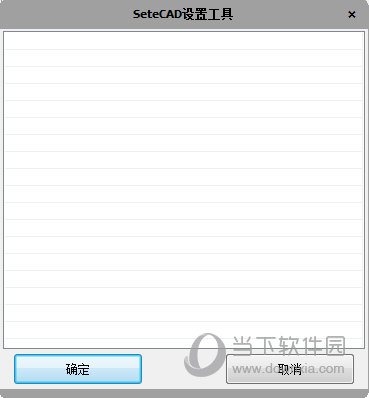
【更新说明】
V5.2
1、文档(Word、WPS)文件 打印支持Microsoft Office及WPS各版本文件,设置打印机后可直接进行打印。
2、表格(Excel、ET)文件 打印支持Microsoft Office及WPS各版本文件,可根据需要选择打印范围。
3、文稿(PPT、DPS)文件 打印支持Microsoft Office及WPS各版本文件,设置打印机后可直接进行打印。
4、PDF文件 打印设置打印机及纸张(可自动识别标准纸张)后可直接进行打印,无需安装PDF阅读器。
【猜你喜欢】
KDPlot(CAD批量打印或转PDF工具) V3.8.9 官方版:KDPlot是一款可以帮助用户批量打印CAD的软件。CAD常规打印方法是框选打印,费时费力,如果有大量图纸需要打印,是个让人很崩溃的事。 易出图CAD批量打印插件:易出图是一款专业CAD批打工具,简单入门,快速上手,可打印成PDF/DWF/PLT文件,并可以自动命名,能够更好的帮助用户!即使您从未使用过该类软件,也可以方便上手操作。 浩辰cad批量打印:浩辰cad批量打印工具是一款非常实用的CAD图纸打印工具,可以支持DWG格式的多种类型的图纸,还可以将图纸格式转换为PDF、PLT、JPG、DWF等进行打印,并且还有批量出图,自动寻找图纸等。 Batchplot(cad批量打印工具) V3.5.9 官方版:BatchPlot是专为AutoCAD2000以上版本设计的单DWG多图纸的批量打印工具,它能够自己根据图框的位置与尺寸,并且根据当前打印机的设置,自动调整打印的方式,实现批量打印,大大提高了你工作的效率。








 萌侠挂机(无限盲盒)巴兔iPhone/iPad版
萌侠挂机(无限盲盒)巴兔iPhone/iPad版 新塔防三国-全民塔防(福利版)巴兔安卓折扣版
新塔防三国-全民塔防(福利版)巴兔安卓折扣版 皓月屠龙(超速切割无限刀)巴兔iPhone/iPad版
皓月屠龙(超速切割无限刀)巴兔iPhone/iPad版 异次元主公(SR战姬全免)巴兔iPhone/iPad版
异次元主公(SR战姬全免)巴兔iPhone/iPad版 火柴人归来(送兔年天空套)巴兔安卓版
火柴人归来(送兔年天空套)巴兔安卓版 大战国(魂环打金大乱斗)巴兔安卓版
大战国(魂环打金大乱斗)巴兔安卓版 世界异化之后(感性大嫂在线刷充)巴兔安卓版
世界异化之后(感性大嫂在线刷充)巴兔安卓版 云上城之歌(勇者之城)巴兔安卓折扣版
云上城之歌(勇者之城)巴兔安卓折扣版 武动六界(专属定制高返版)巴兔安卓折扣版
武动六界(专属定制高返版)巴兔安卓折扣版 主公带我飞(打金送10万真充)巴兔安卓版
主公带我飞(打金送10万真充)巴兔安卓版 龙神之光(UR全免刷充)巴兔安卓版
龙神之光(UR全免刷充)巴兔安卓版 风起苍岚(GM狂飙星环赞助)巴兔安卓版
风起苍岚(GM狂飙星环赞助)巴兔安卓版 仙灵修真(GM刷充1元神装)巴兔安卓版
仙灵修真(GM刷充1元神装)巴兔安卓版 绝地枪王(内玩8888高返版)巴兔iPhone/iPad版
绝地枪王(内玩8888高返版)巴兔iPhone/iPad版 火柴人归来(送兔年天空套)巴兔iPhone/iPad版
火柴人归来(送兔年天空套)巴兔iPhone/iPad版 世界异化之后(感性大嫂在线刷充)巴兔iPhone/iPad版
世界异化之后(感性大嫂在线刷充)巴兔iPhone/iPad版 大战国(魂环打金大乱斗)巴兔iPhone/iPad版
大战国(魂环打金大乱斗)巴兔iPhone/iPad版 主公带我飞(打金送10万真充)巴兔iPhone/iPad版
主公带我飞(打金送10万真充)巴兔iPhone/iPad版

























